Sinds vandaag, 17 oktober 2017, is de Windows 10 Fall Creators Update beschikbaar.
De installatie verloopt soepel en neemt zich de tijd er voor (hou hier rekening mee dat dit echt wel even duurt !) om dan na de laatste keer opstarten met een heel aantal nieuwe features en verbeteringen te komen.
Echter was het eerste probleem waar wij tegenaan liepen al een foutmelding met betrekking tot hardware !
De foutmelding en het oplossen er van
Wij gebruiken een HP laptop welke voorzien is van een hardware matige feature die een harde schijf kan beschermen tegen bijvoorbeeld het vallen van de laptop. De HP 3D Driveguard genaamd.
Na de Fall Creators Update werd onderstaande foutmelding gepresenteerd :
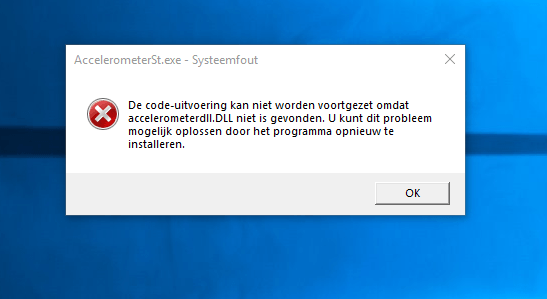
AccellerometerSt.exe – Systeemfout : De code-uitvoering kan niet worden voortgezet omdat accellerometerdll.DLL niet is gevonden.
De Fall Creators Update heeft er dus voor gezorgd dat dit apparaat gedeinstalleerd is, waarschijnlijk wegens incompatibiliteits issues. Maar de 3D Driveguard software staat er nog wel op.
Het simpelweg downloaden en installeren van de HP 3D Driveguard software werkt in dit geval niet (meer). De installatie start, maar wordt nooit voltooid, welke versie je ook probeert te installeren.
Maar op een andere manier kunnen we deze gewoon weer aan de praat krijgen, ook in de Fall Creators Update !
Alternatieve Driver installatie van HP 3D Drive Guard
Eerst zullen we de bestaande 3D Drive Guard moeten verwijderen.
Druk op start, typ configuratie en klik dan in de zoekresultaten op Configuratie Scherm.
Ga dan naar Programma’s en Onderdelen en selecteer daar HP 3D Driveguard en vervolgens klik je op Verwijderen waarna het programma wordt verwijderd.
Na het verwijderen moet de computer opnieuw gestart worden.
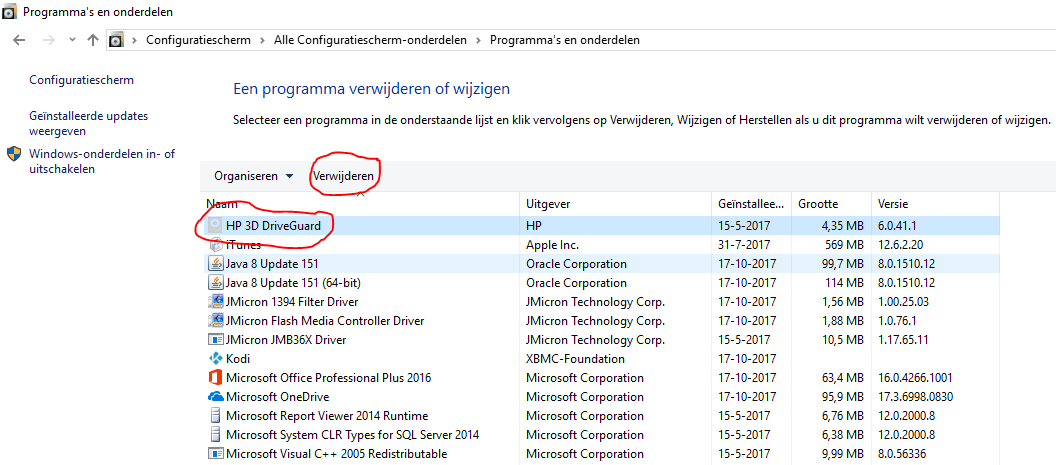
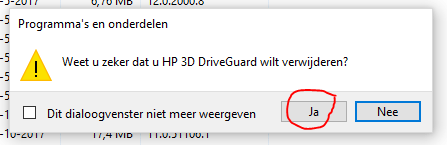
Om de alternatieve methode te kunnen gebruiken, dienen we eerst de juiste driver te downloaden.
Download de HP 3D Drive Guard software via deze link en start deze na het downloaden.
Het eerste gedeelte van de installatie kan doorlopen worden, maar daarna stopt het gewoon, je krijgt geen installatie meer te zien. Mocht het voorkomen dat de installatie na een minuut of 2 tóch doorgaat, dan kun je verder en zal de software geinstalleerd worden waarna het opgelost is. Gaat de installatie niet verder, dan gaan we door met de alternatieve methode.
Open Apparaatbeheer door met de rechtermuisknop op Start te klikken.
Kies daar dan Apparaatbeheer waarna onderstaand scherm opent.
Dubbelklik op Onbekend Apparaat.
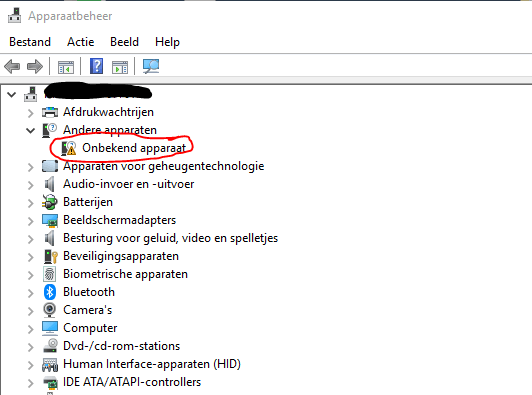
Ga dan naar het tabblad Stuurprogramma en klik op Stuurprogramma bijwerken.
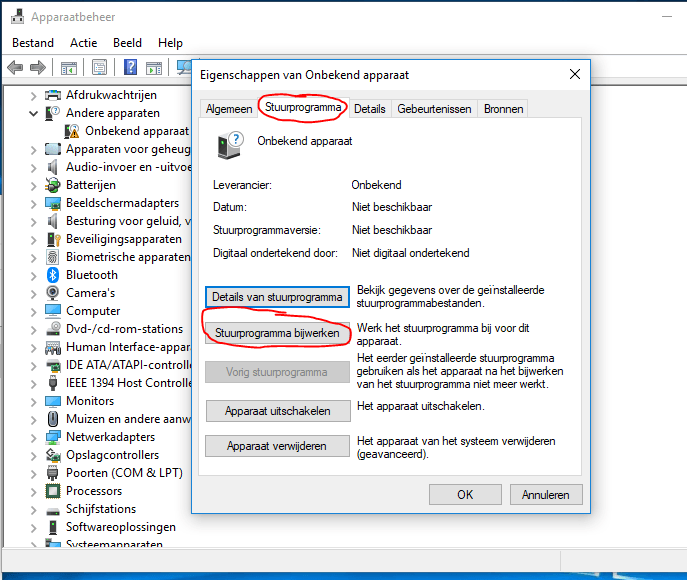
Nu laten we op volgorde de stappen zien en waar nodig voorzien van commentaar.
Volg de stappen die getoond worden :
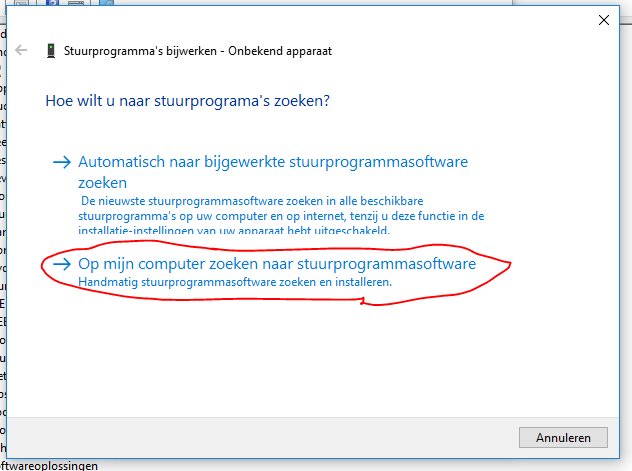
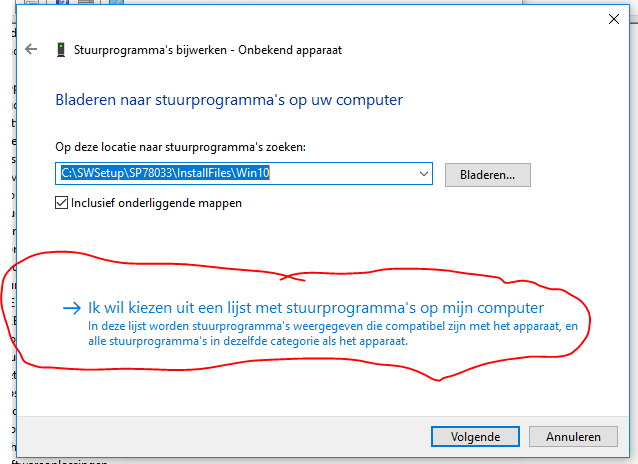
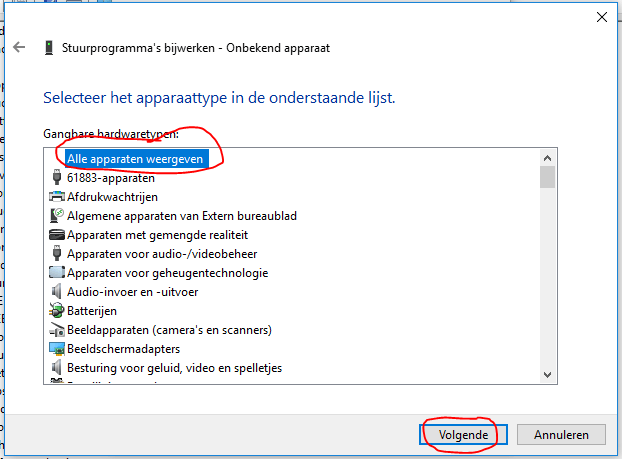
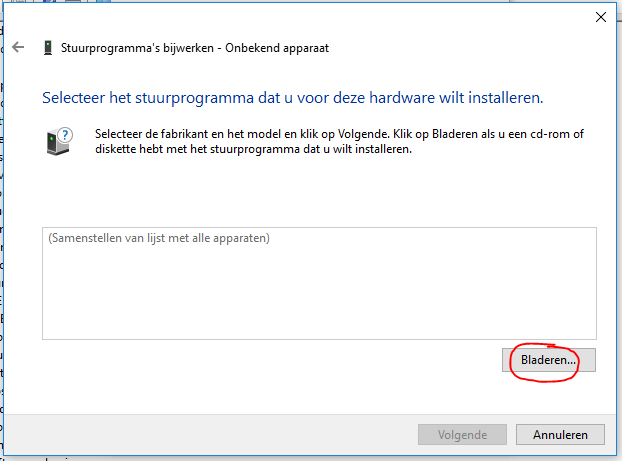
Blader hier naar de lokatie waar de HP software uitgepakt is.
In dit geval is dit C:\SWSetup\SP81920\InstallFiles\Win10 en selecteer accellerometer en vervolgens klik je op Openen en dan op OK.
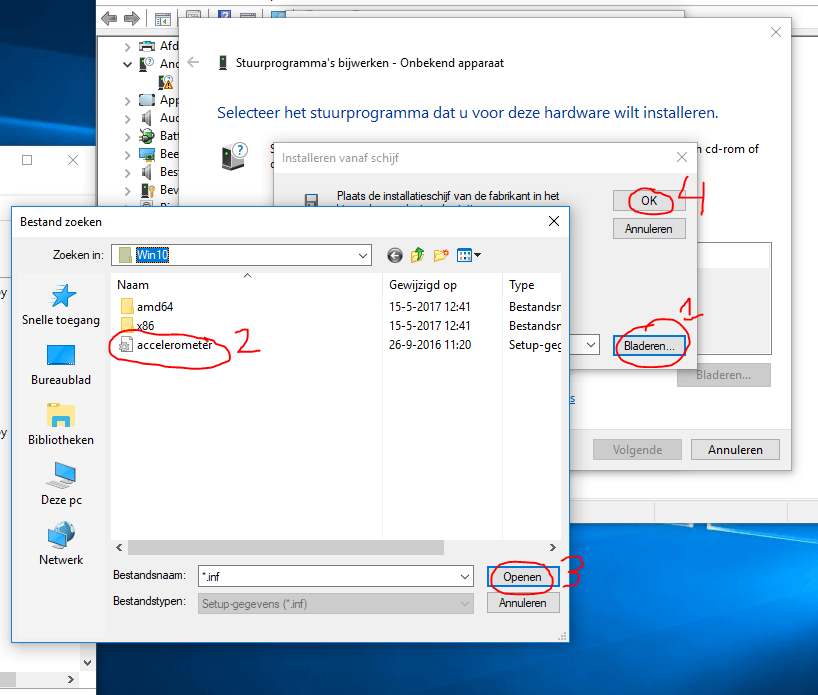
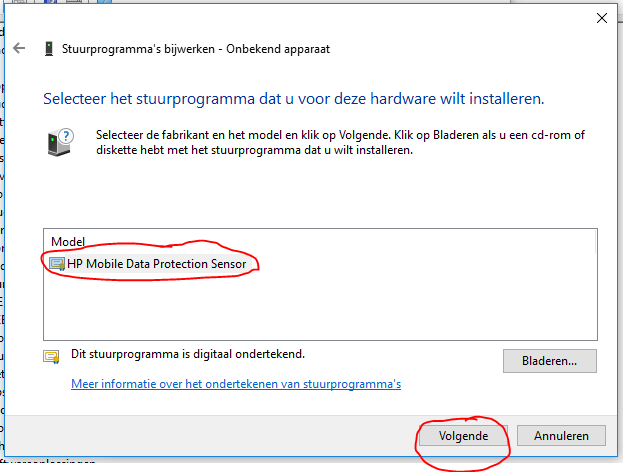
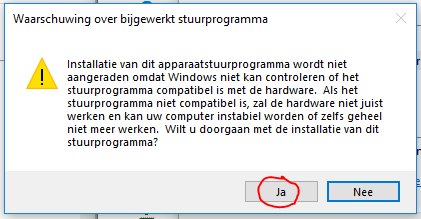
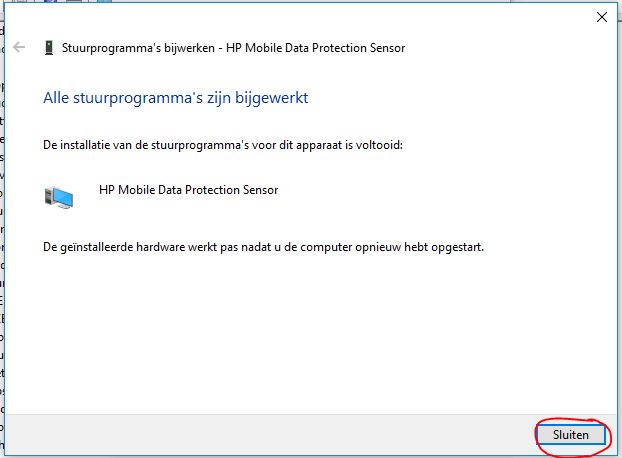
Het is mogelijk dat Datum en stuurprogrammaversie afwijken van wat hier onder staat.
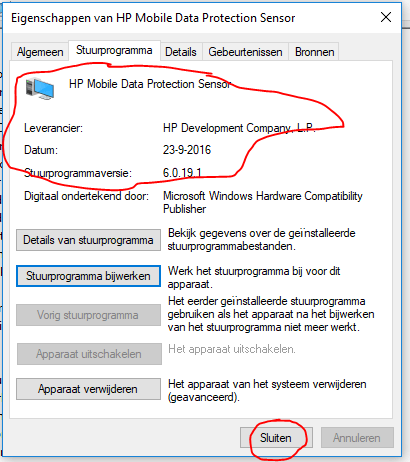
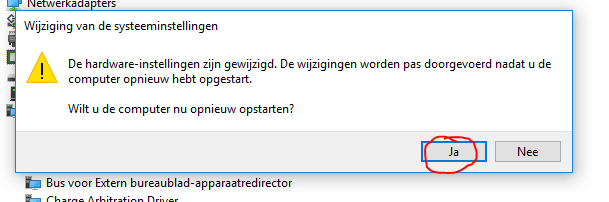
We starten de computer opnieuw op. Wanneer dit gebeurd is, zien we dat het HP 3D Drive Guard icoontje weer terug is.
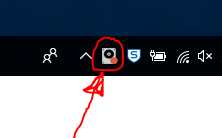
Wanneer we weer opnieuw in het Apparaatbeheer kijken, zien we dat er geen onbekende hardware meer aanwezig is, dus alle hardware is netjes geinstalleerd !
Dit probleem is in ieder geval vrij snel op te lossen na de Fall Creators Update voor Windows 10 !
Succes ! en mocht je er niet uitkomen, dan kun je natuurlijk altijd even contact opnemen…